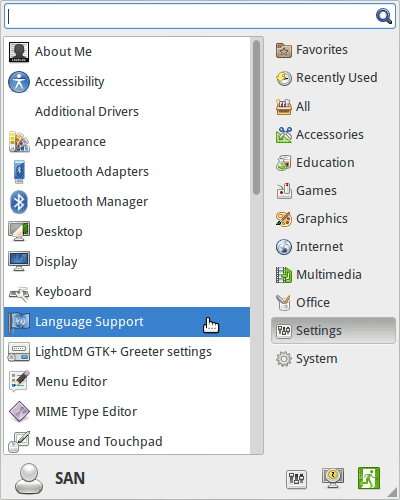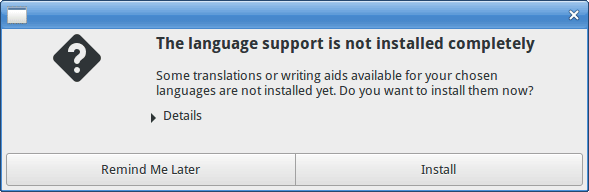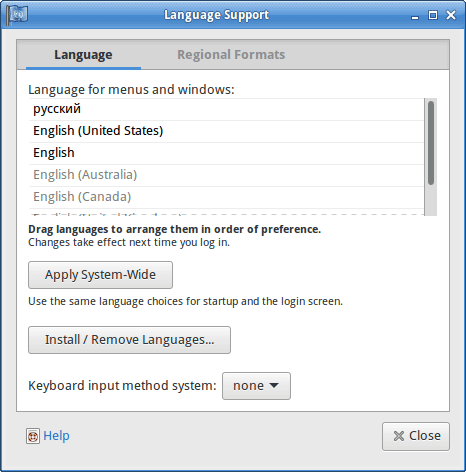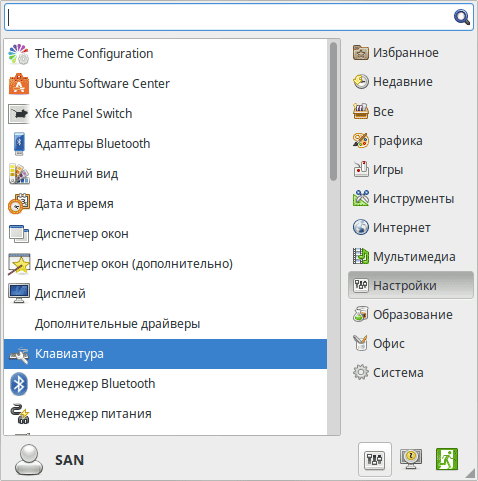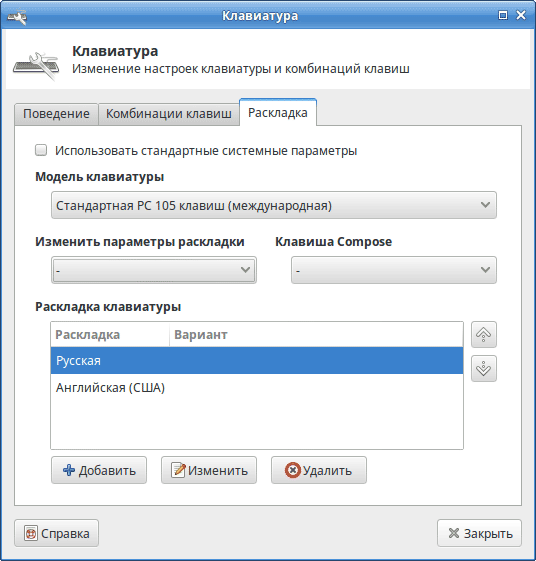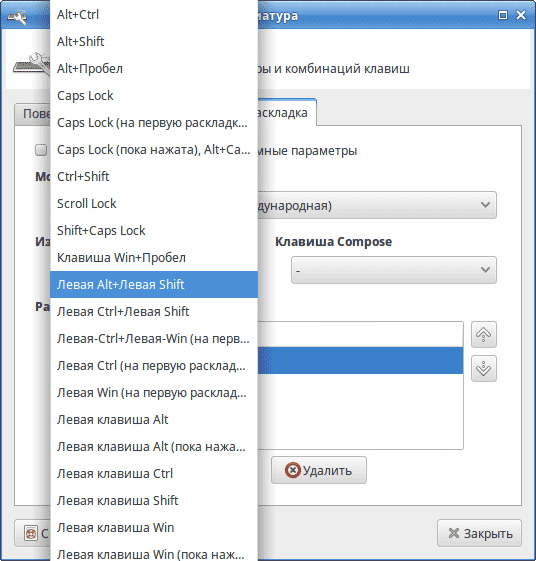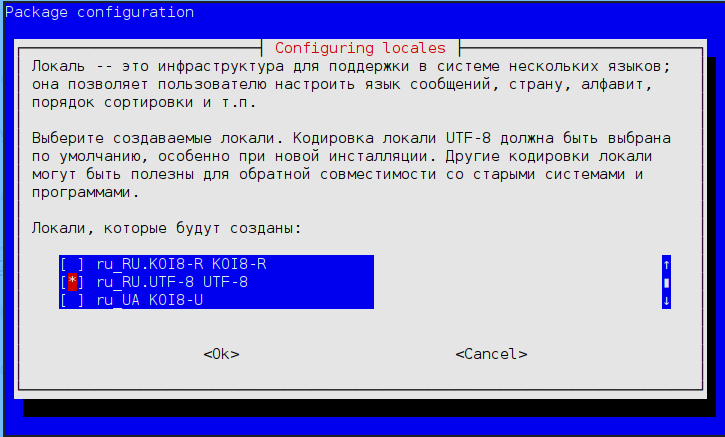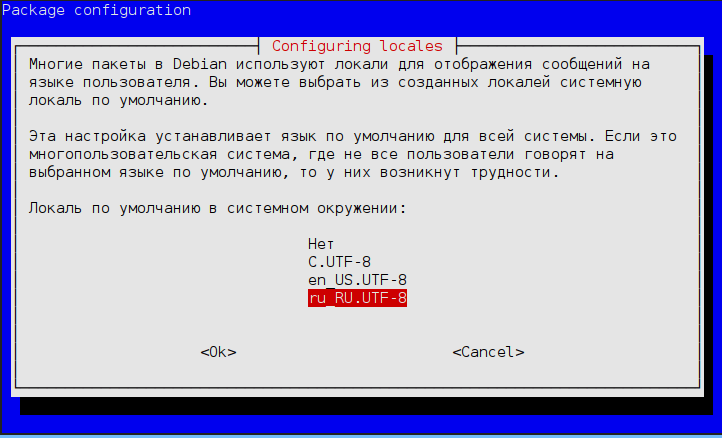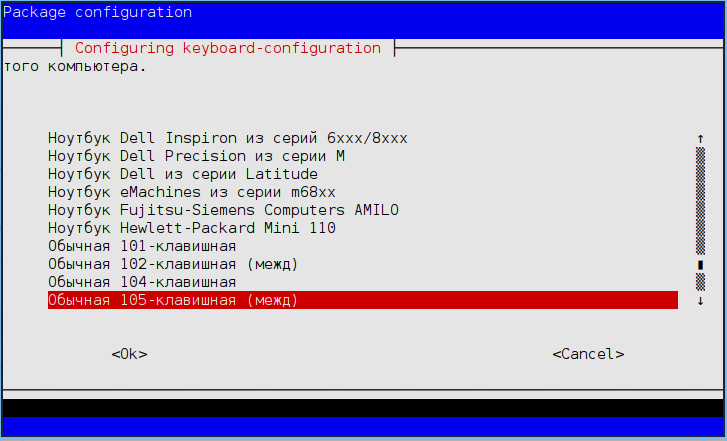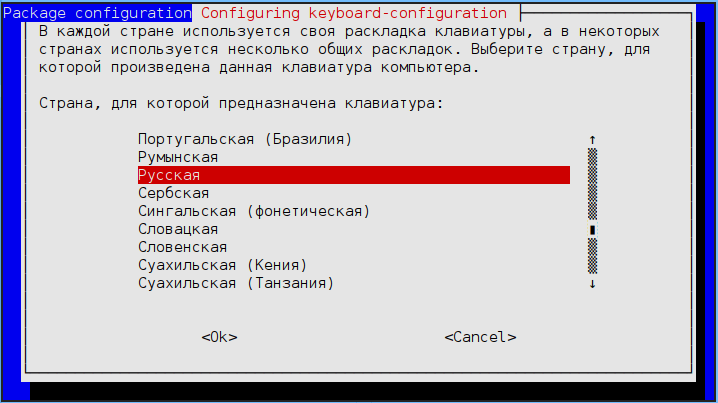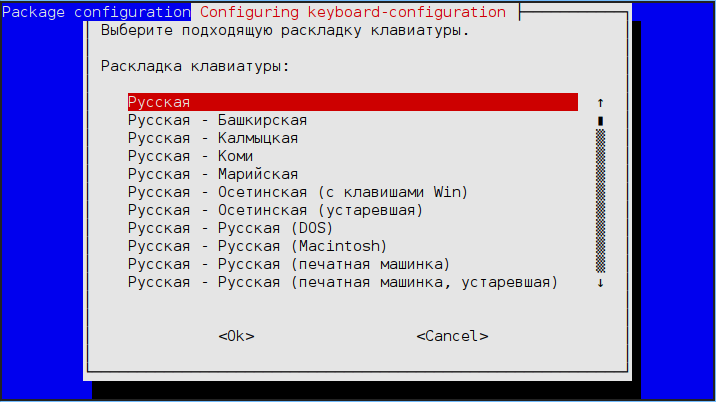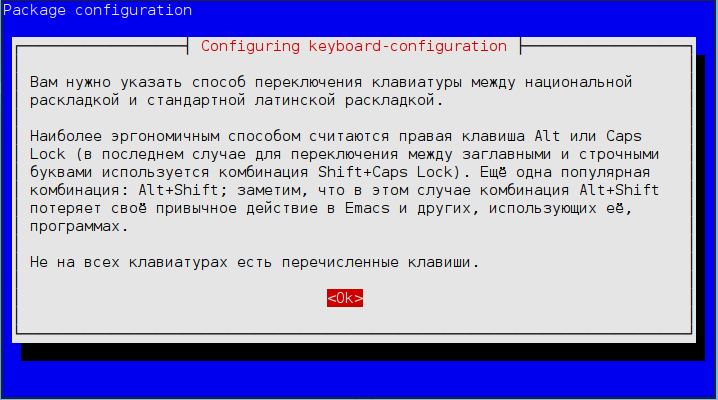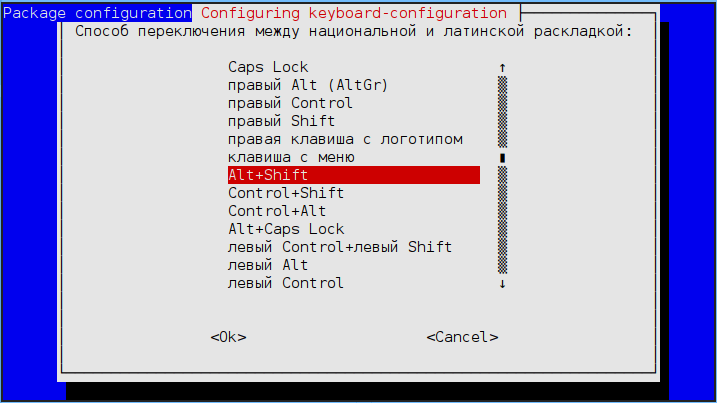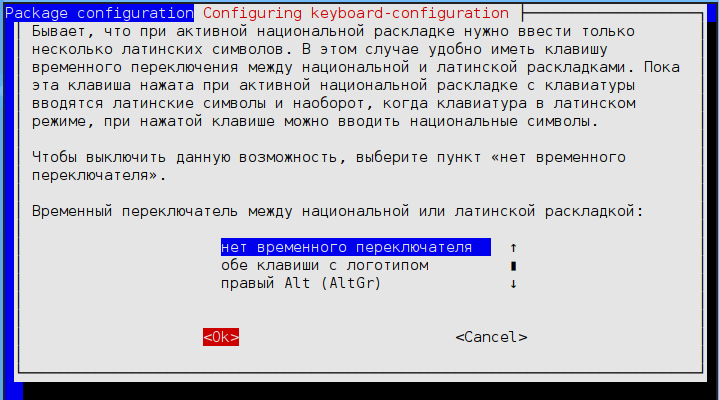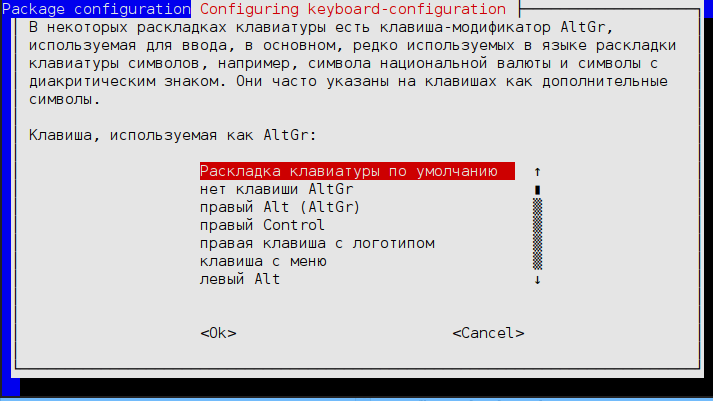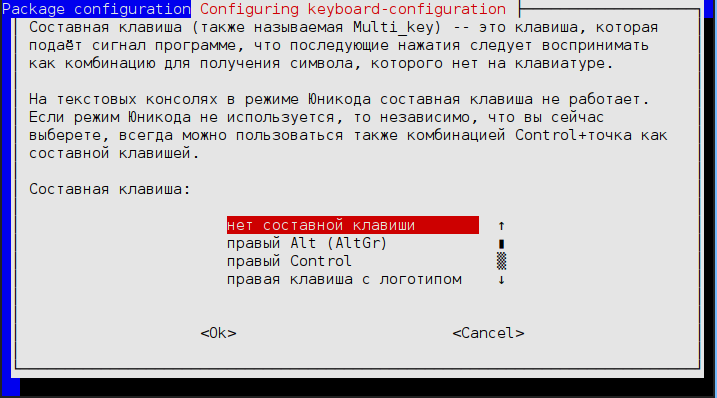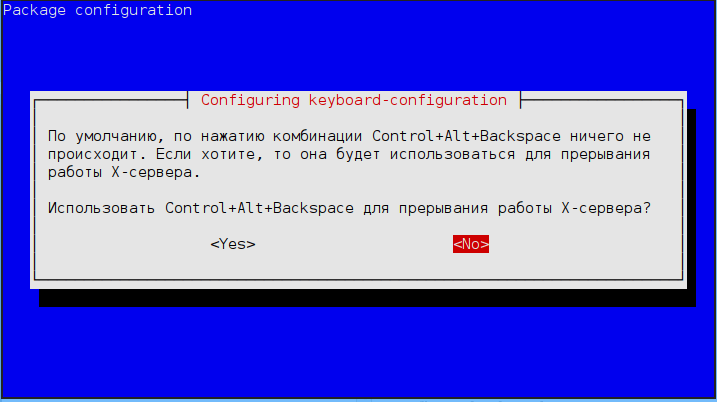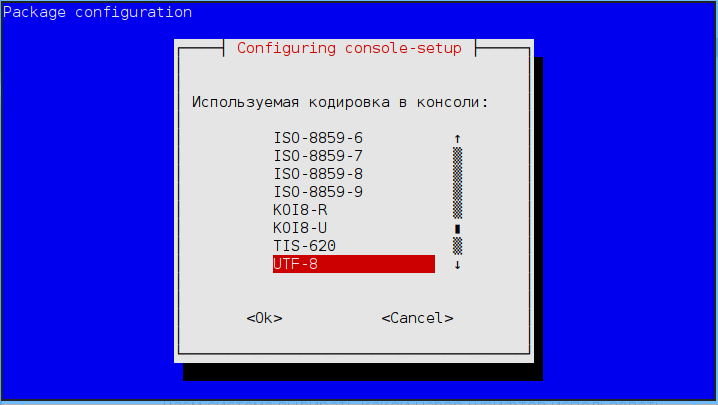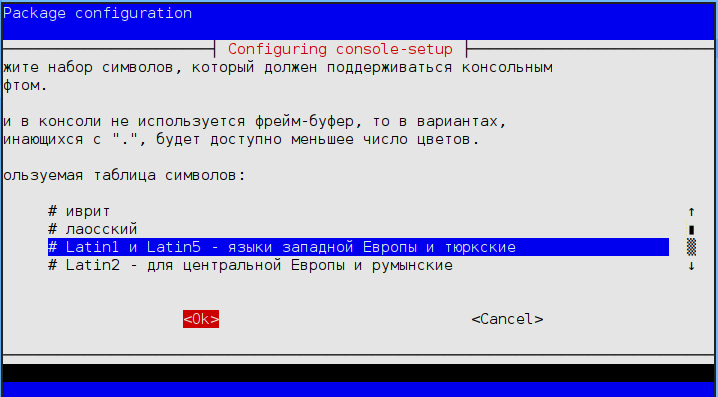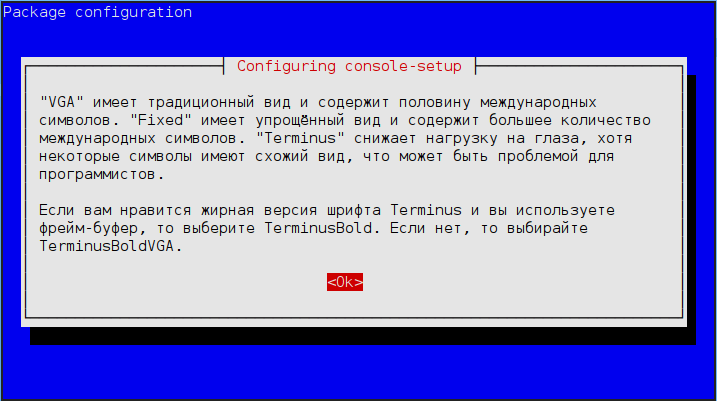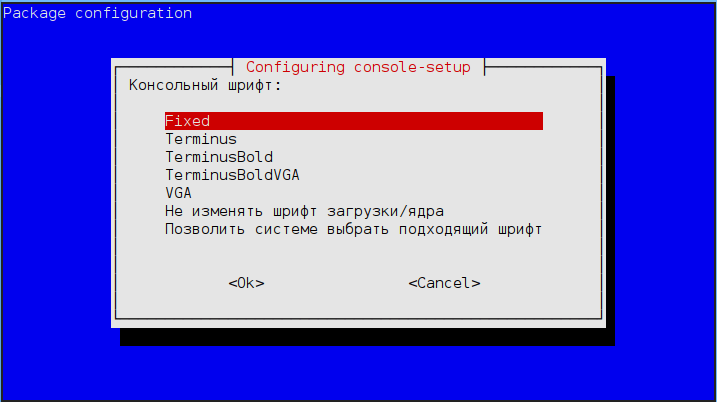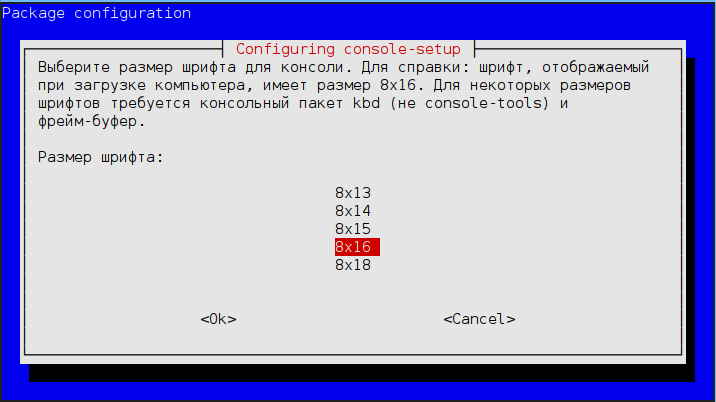- Настройка (русификация) консоли в Ubuntu / Debian
- Что такое локаль/локализация
- Настройка локали
- Русификация Xubuntu 16.04. Смена раскладки клавиатуры. Русификация Ubuntu через консоль.
- Смена раскладки клавиатуры в Xubuntu 16.04
- Русификация Ubuntu через консоль
- Настройка локализации
- Ubuntu
- Русификация консоли Ubuntu / Debian / Linux
- Русифицируем консоль Ubuntu Server
- RSS
Настройка (русификация) консоли в Ubuntu / Debian
Как правило, после установки операционной системы Ubuntu или Debian, вы можете столкнуться с проблемой отображения русского языка в консоли. Для того, чтобы исправить ситуацию необходимо выполнить локализацию системы. В данной статье мы расскажем как настроить отображение русского языка в консоли – Локализация Debian. Это позволит оснастить консоль русским языком.
Что такое локаль/локализация
Для начала немного теории:
- Локализация (localization, или сокращенно l10n) – это процесс перевода интерфейса программного обеспечения под конкретные национальные требования.
- Локаль (locale) – это файл, содержащий таблицу с указанием того, какие символы считать буквами, и как их следует сортировать. Операционная система использует эту таблицу для отображения букв определенного национального алфавита.
Настройка локали
Устанавливаем поддержку русского языка
apt-get install locales locale-gen ru_RU.UTF-8
Редактируем файл /etc/default/locale
Внимание: неправильное содержимое файла, на ОС Ubuntu приводит к невозможности загрузки ОС.
Выбираем русский язык и другие параметры
apt-get install console-cyrillic
Выполняем настройку языкового пакета:
dpkg-reconfigure console-cyrillic
На вопросы мастера отвечаем следующими ответами:
What virtual consoles do you use? -->; /dev/tty3 Choose the keyboard layout -->; Russian (8) Toggling between Cyrillic and Latin characters -->; alt_shift Switching temporarily between Cyrillic and Latin characters -->; No temporary switch Choose a font for the console. -->; UniCyr What is your favourite font size? -->; 14 What is your encoding? -->; UNICODE Do you want to setup Cyrillic on the console at boot-time? -->; Yes
Если в PuTTy язык не сменился на русский попробуйте выполнить команду:
export LC_ALL=ru_RU.UTF-8 export LANG=ru_RU.UTF-8
На этом локализация Debian выполнена.
Любое использование материалов сайта возможно только с разрешения автора и с обязательным указанием источника.
Русификация Xubuntu 16.04. Смена раскладки клавиатуры. Русификация Ubuntu через консоль.
После установки Ubuntu 16.04 или Xubuntu 16.04 необходимо русифицировать систему, так как файлы поддержки русского языка установлены не полностью. Необходимо настроить соединение с Интернетом, чтобы установить недостающие компоненты и перейти в меню.
Меню → Settings (Настройки) → Language Support (Язык системы)
Операционная система проверяет доступность языковой поддержки (Checking available language support) и предлагает обновить. Нажимаем кнопку Update (Обновить). Идет процесс обновления информации, затем программа предлагает установить полную проддержку языка. Нужно нажать кнопку Install (Установить), установятся недостающие пакеты локализации.
В окне Language Support (Язык системы) на вкладке Language for menus and windows (Язык для меню и окон) следует переместить в самый верх русский. На вкладке Regional Formats (Региональные форматы) в выпадающем списке выбрать русский (Российская Федерация). Нажмите Apple System-Wide (Применить для всей системы). После выполненных изменений необходимо перезагрузить компьютер.
Смена раскладки клавиатуры в Xubuntu 16.04
После русификации в Xubuntu 16.04 не всегда горячими клавишами можно перейти на нужную раскладку (Русская — English) в программах. Для этого необходимо создать комбинацию клавиш в настройках клавиатуры.
Меню → Настройки → Клавиатура
В открывшемся окне Клавиатура выбрать вкладку Раскладка
В выпадающем списке Изменить параметры раскладки выбрать подходящую комбинацию клавиш. В нашем случае Левая Alt + Левая Shift
Закрываем окно. Смена раскладки клавиатуры работает.
Русификация Ubuntu через консоль
Русификацию также возможно выполнить через терминал, поставив соответствующий пакеты и настройки, выполнив команды:
Локализация для основных программ, которые не зависят от окружения:
$ sudo apt-get install language-pack-ru
Локализация для компонентов окружения Gnome:
$ sudo apt-get install language-pack-gnome-ru
Локализация для компонентов окружения KDE:
$ sudo apt-get install language-pack-kde-ru
У окружений XFCE и LXDE переводы на разные языки устанавливаются вместе с программами.
Локализация для офисного пакета LibreOffice:
$ sudo apt-get install libreoffice-l10n-ru
Локализация русского словаря для проверки орфографии основан на MySpell, используя библиотеку Curses, в модуле LibreOffice.
$ sudo apt-get install hunspell-ru
Локализация тезауруса (словаря синонимов, антонимов и др.) для LibreOffice/OpenOffice.org:
$ sudo apt-get install mythes-ru
Локализация переноса слов для русского языка в LibreOffice/OpenOffice.org
$ sudo apt-get install hyphen-ru
Локализация для почтового клиента Thunderbird:
$ sudo apt-get install thunderbird-locale-ru
Локализация справки для графического редактора GIMP:
$ sudo apt-get install gimp-help-ru
Локализация электронной версии английского словаря (словаря В. К. Мюллера). Этот пакет содержит словарь в формате DICT.
$ sudo apt-get install mueller7-dict
Пакеты для мессенджеров на платформе SCIM (ICQ, Jabber — клиенты):
$ sudo apt-get install scim-modules-table scim-tables-additional
Настройка локализации
В первую очередь, необходимо узнать, какие локали доступны в системе. Для этого надо выполнить следующую команду:
Открываем файл с помощью текстового редактора
$ sudo gedit /etc/default/locale
Для России региональный стандарт:
Для Украины региональный стандарт:
или выполните эту команду:
$ sudo update-locale LANG=ru_RU.UTF-8
Ubuntu
- Просмотр .chm файлов в Xubuntu 14.04 LTS (Trusty Tahr — Надёжный Тар)
- Запись CD, DVD и ISO-образа на Xubuntu 14.04 LTS
- Конвертер видео WinFF в Xubuntu 14.04 LTS
- Установка Crossover в Xubuntu 14.04 LTS
- Монтирование и запись ISO, MDF образов в Xubuntu Linux
- Установка программы Double Commander аналога Total Commander в XUbuntu 14.04
- Файловый менеджер Midnight Commander
- Выбор и установка офисного пакета LibreOffice в Xubuntu
- Установка браузера Google Chrome в Xubuntu 14.04 LTS
- Установка браузера Opera в Xubuntu 14.04 LTS
- Программа FSlint для поиска и удаления одинаковых файлов в Xubuntu 14.04
- Утилита QpxTool в Xubuntu 14.04 LTS
- Восстановление данных, улучшение читаемости на оптических дисках программой dvdisaster Xubuntu 14.04 LTS
- Русификация Xubuntu 16.04. Смена раскладки клавиатуры. Русификация Ubuntu через консоль.
- Установка FTP-клиента FileZilla в Xubuntu 16.04
- P7Zip — аналог RAR архиватора в Xubuntu 16.04 Linux
- Форматирование накопителя USB флеш-карты в Xubuntu 16.04
- Установка редактора Komodo в Xubuntu 14.04
- Браузер Slimjet в Xubuntu 14.04
- Web-браузер Chromium в Xubuntu 14.04
- Установка Acrobat Pro 8.0 на Xubuntu с помощью CrossOver
- Telegram и способы установки в Ubuntu 16.04 и в другие релизы
- Клавиатурный тренажер в Ubuntu
- Удаление CrossOver из операционной системы Ubuntu
- Инструменты для очистки Linux Ubuntu
- Установка Foxit Reader в Ubuntu
- Eric Python IDE — среда разработки на Python
- Как установить или обновить LibreOffice 5.4 в Ubuntu
- Программа Kazam для записи вебинаров и фильмов с экрана
- Программа SimpleScreenRecorder для записи вебинаров и видео с экрана
- Программа Vokoscreen для записи вебинаров и видео с экрана
- XAME Applications Menu Editor как инструмент для редактирования меню приложений XFCE
- Подготовка Xubuntu к работе после установки и настройка рабочего стола XFCE
- MediaInfo в Ubuntu 16.04 (Xenial Xerus), Ubuntu 16.10 (Yakkety Yak), Ubuntu 17.04 (Zesty Zapus), Ubuntu 17.10 (Artful Aardvark)
- Как удалить Konqueror из Ubuntu 16.04
- Установка Java 8 и Java 9 в Ubuntu
- Как узнать версию Ubuntu или Xubuntu и версию ядра
- Открыть PSD-файлы программой XnView MP в Ubuntu
- Установка LibreOffice 6.0 на Ubuntu 16.04 LTS, Ubuntu 17.10 и Ubuntu 18.04
- Сканер уязвимостей RkHunter
- Как установить PostgreSQL 12 на Ubuntu 18.04
- Как установить pgAdmin4 в Ubuntu 18.04
- Как установить WebStorm в Ubuntu 18.04
- Как изменить свой пароль в Ubuntu 18.04
- Установка Node.js 14.0 на Ubuntu 18.04
- Простая установка последней версии Docker на Ubuntu
- Как установить PostgreSQL 13 на Ubuntu 20.04
- Как установить принтер HP Color Laser 150 на Ubuntu
- Как установить Android Studio на Ubuntu
- Как запустить эмулятор в Android Studio
- Как установить IDLE (Python IDE) на Ubuntu 20.04
- Как установить драйверы NVIDIA на Ubuntu 22.04
- Как установить Python 3.11 в Ubuntu 22.04
- Как установить Wine на Ubuntu 22.04
Русификация консоли Ubuntu / Debian / Linux
Сегодня в статье рассмотрим пример по русификации консоль в Ubuntu Server. Справедливо и для всех Debian подобных систем.
Большинство хостинг провайдеров ставят на шаблоны виртуальных машин стандартные версии ОС, как правило английские, без дополнительных настроек. Они обычно, не поддерживают русский язык в консоле.
Для того чтобы выключить поддержку русского языка в консоле её необходимо русифицировать.
Для этого подключаемся к серверу по ssh.
Русифицируем консоль Ubuntu Server
Первым делом обновляем нашу систему:
sudo apt update && apt dist-upgrade -yДалее установим русский пакет language-pack :
sudo apt install language-pack-ru -ysudo dpkg-reconfigure localesОтмечаем, чтобы была сгенерирована ru_RU.UTF8
Выбираем локалью по умолчанию ru_RU.UTF-8
Проверим что локаль по умолчанию изменилась:
Команда должна выдать что то, вроде этого:
# File generated by update-locale LANG="ru_RU.UTF-8"Добавим русскую раскладку клавиатуры:
sudo dpkg-reconfigure keyboard-configurationВыбираем стандартную 105 кнопочную клавиатуру
Далее выбираем страну – Россия
В следующем окне выбирем русскую раскладку для клавиатуры.
Выбираем метод переключения клавиатуры, который вам больше нравится.
Остальные параметры оставляем по умолчанию.
Изменим настройки консоли, чтобы поддерживались русские шрифты:
dpkg-reconfigure console-setupДаем системе выбирать какой набор шрифтов использовать
Остальные параметры оставляем по умолчанию.
Включим framebuffer , если этого не сделать, то за место русских букв будут кракозябры:
echo 'FRAMEBUFFER=Y' >> /etc/initramfs-tools/initramfs.conf update-initramfs -uТакже установим еще один пакет:
sudo apt install console-cyrillic -yВот и все в сегодняшней статье научились Русифицировать Ubuntu / Debian, также данные правила будут справедливы и к другим Debian подобным дистрибутивам.
Если есть вопросы, то пишем в комментариях.
Также можете вступить в Телеграм канал, ВКонтакте или подписаться на Twitter. Ссылки в шапке страницы.
Заранее всем спасибо.
RSS
Если вы нашли ошибку, пожалуйста, выделите фрагмент текста и нажмите Ctrl+Enter.
Сегодня в статье настроим и русифицируем Ubuntu Server 16.04/18.04/20.04. Чтобы поддерживался русский язык, и перевод системы стал русским
Начиная с сентября 2017 года удостоверяющим центрам предписано обязательно проверять CAA-записи в DNS перед генерацией сертификата
В этой статье рассмотрим пример обновления Ubuntu Server 16.04 до Ubuntu Server 18.04 Все наши действия нам придется выполнять из Читать
В связи с последними блокировками IP-адресов Роскомнадзором, встала необходимость завести свой собственный VPN сервер. Если VPN у вас ещё не Читать